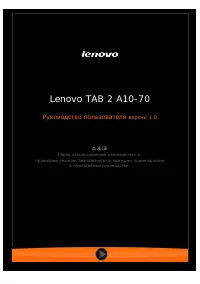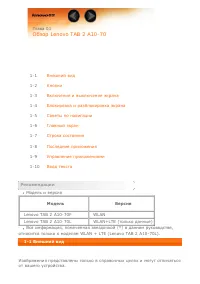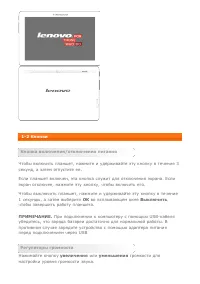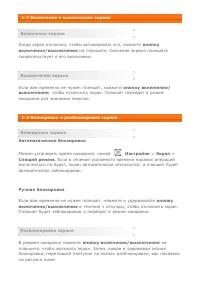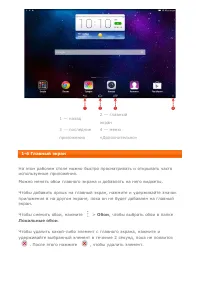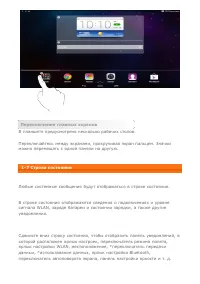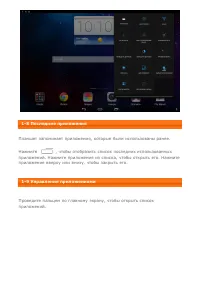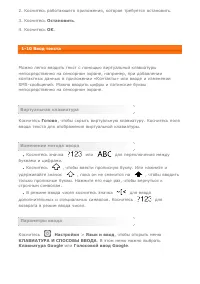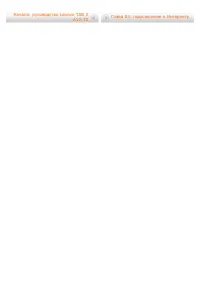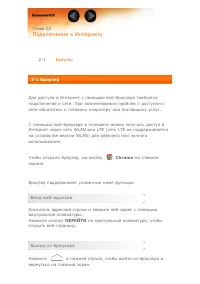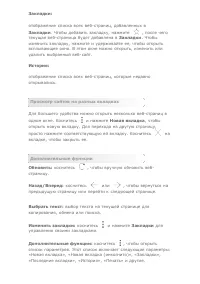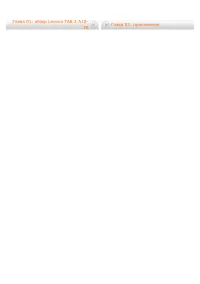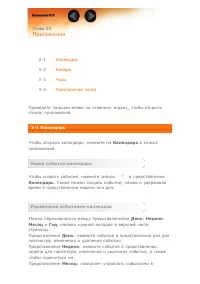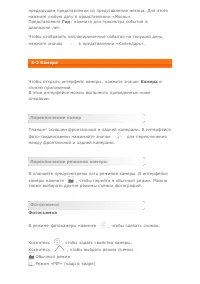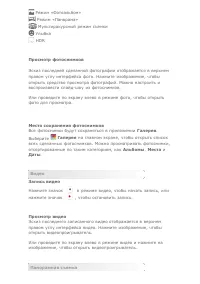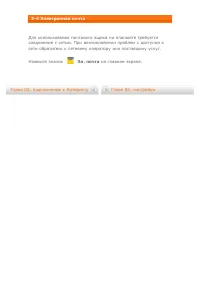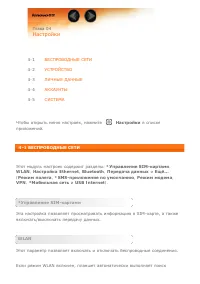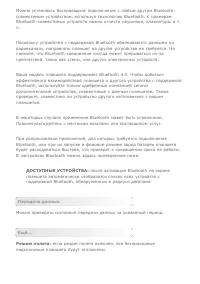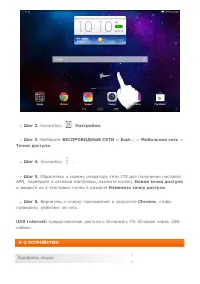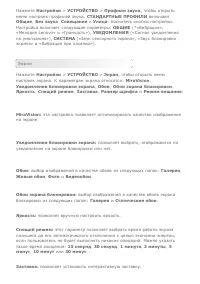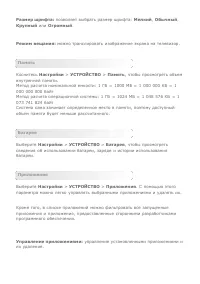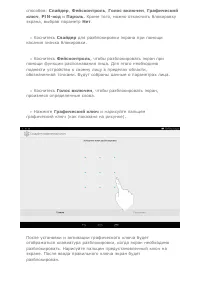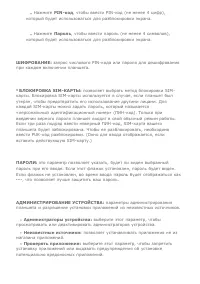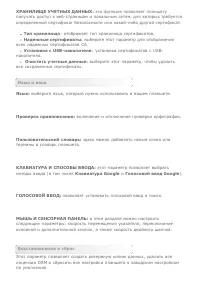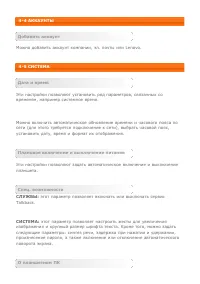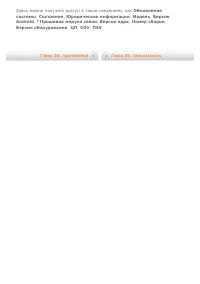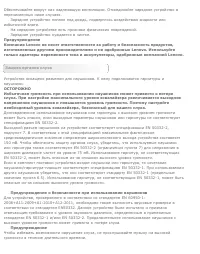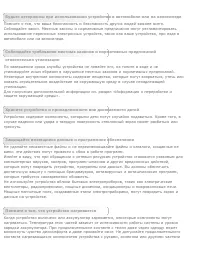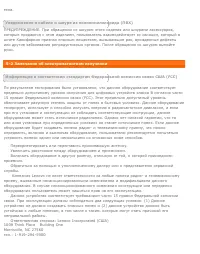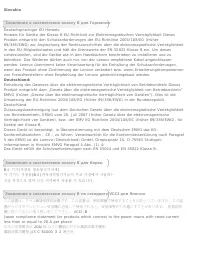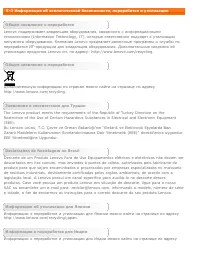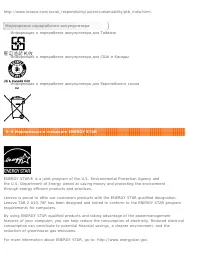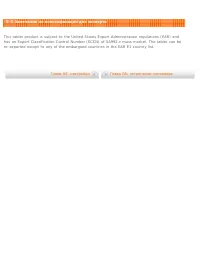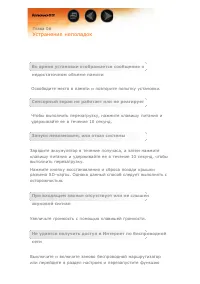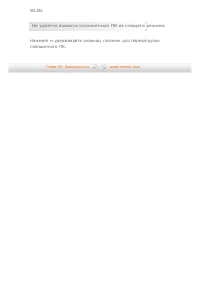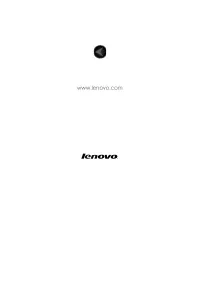Страница 2 - Рекомендации; Модель и версия; Модель; WLAN
Глава 01 Обзор Lenovo TAB 2 A10-70 1-1 Внешний вид 1-2 Кнопки 1-3 Включение и выключение экрана 1-4 Блокировка и разблокировка экрана 1-5 Советы по навигации 1-6 Главный экран 1-7 Строка состояния 1-8 Последние приложения 1-9 Управление приложениями 1-10 Ввод текста Рекомендации Модель и версия Моде...
Страница 5 - Установка графического ключа блокировки экрана; Можно установить графический ключ блокировки экрана, выбрав; -5 Советы по навигации; : отображение последних
Установка графического ключа блокировки экрана Можно установить графический ключ блокировки экрана, выбрав Настройки > Безопасность > Блокировка экрана > Графический ключ . После включения этой функции для разблокировки экрана планшета потребуется нарисовать заданный графический ключ. 1-5 С...
Страница 6 - Обои; , чтобы выбрать обои в папке; Локальные обои; . После этого нажмите
1 — назад 2 — главныйэкран 3 — последниеприложения 4 — меню«Дополнительно» 1-6 Главный экран На этом рабочем столе можно быстро просматривать и открывать частоиспользуемые приложения.Можно менять обои главного экрана и добавлять на него виджеты. Чтобы добавить ярлык на главный экран, нажмите и удерж...
Страница 7 - Переключение главных экранов; В планшете предусмотрено несколько рабочих столов.
Переключение главных экранов В планшете предусмотрено несколько рабочих столов. Переключайтесь между экранами, прокручивая экран пальцем. Значкиможно перемещать с одной панели на другую. 1-7 Строка состояния Любые системные сообщения будут отображаться в строке состояния. В строке состояния отобража...
Страница 8 - -8 Последние приложения; Нажмите; -9 Управление приложениями
1-8 Последние приложения Планшет запоминает приложения, которые были использованы ранее. Нажмите , чтобы отобразить список последних использованных приложений. Нажмите приложение из списка, чтобы открыть его. Нажмитеприложение вверху или внизу, чтобы закрыть его. 1-9 Управление приложениями Проведит...
Страница 12 - Подключение к Интернету; Браузер; Chrome
Глава 02 Подключение к Интернету 2-1 Браузер 2-1 Браузер Для доступа в Интернет с помощью веб-браузера требуетсяподключение к сети. При возникновении проблем с доступом ксети обратитесь к сетевому оператору или поставщику услуг. С помощью веб-браузера в планшете можно получать доступ вИнтернет через...
Страница 15 - Приложения; Календарь; Новое событие календаря
Глава 03 Приложения 3-1 Календарь 3-2 Камера 3-3 Часы 3-4 Электронная почта Проведите пальцем влево по главному экрану, чтобы открытьсписок приложений. 3-1 Календарь Чтобы открыть календарь, нажмите на Календарь в списке приложений. Новое событие календаря Чтобы создать событие, нажмите значок в пре...
Страница 19 - -4 Электронная почта; Нажмите значок
3-4 Электронная почта Для использования почтового ящика на планшете требуетсясоединение с сетью. При возникновении проблем с доступом ксети обратитесь к сетевому оператору или поставщику услуг. Нажмите значок Эл. почта на главном экране. Глава 02: подключение к Интернету Глава 04: настройки
Страница 20 - Настройки; БЕСПРОВОДНЫЕ СЕТИ; -1 БЕСПРОВОДНЫЕ СЕТИ; Этот модуль настроек содержит разделы:; Если режим WLAN включен, планшет автоматически выполняет поиск
Глава 04 Настройки 4-1 БЕСПРОВОДНЫЕ СЕТИ 4-2 УСТРОЙСТВО 4-3 ЛИЧНЫЕ ДАННЫЕ 4-4 АККАУНТЫ 4-5 СИСТЕМА Чтобы открыть меню настроек, нажмите Настройки в списке приложений. 4-1 БЕСПРОВОДНЫЕ СЕТИ Этот модуль настроек содержит разделы: *Управление SIM-картами , WLAN , Настройка Ethernet , Bluetooth , Переда...
Страница 22 - ДОСТУПНЫЕ УСТРОЙСТВА:; после активации Bluetooth на экране; Передача данных; Можно проверить состояние передачи данных за указанный период.; Ещё...; если режим полета включен, все беспроводные
Можно установить беспроводное подключение с любым другим Bluetooth-совместимым устройством, используя технологию Bluetooth. К примерамBluetooth-совместимых устройств можно отнести наушники, клавиатуры и т.п. Поскольку устройства с поддержкой Bluetooth обмениваются данными порадиоканалу, направлять п...
Страница 24 - Профиль звука
Шаг 2. Коснитесь Настройки . Шаг 3. Выберите БЕСПРОВОДНЫЕ СЕТИ > Ещё... > Мобильная сеть > Точки доступа . Шаг 4. Коснитесь . Шаг 5. Обратитесь к своему оператору сети LTE для получения настроек APN, перейдите в сетевые настройки, нажмите кнопку Новая точка доступа и введите их в текстовых ...
Страница 25 - Экран
Нажмите Настройки > УСТРОЙСТВО > Профили звука , чтобы открыть меню настроек профилей звука. СТАНДАРТНЫЕ ПРОФИЛИ включают Общие , Без звука , Совещание и Улица . Коснитесь кнопки настройки. Настройка включает следующие параметры: ОБЩИЕ (*«Вибрация», «Мелодия Lenovo» и «Громкость»), УВЕДОМЛЕНИЯ...
Страница 31 - этот параметр позволяет включать или выключать сервис; О планшетном ПК
4-4 АККАУНТЫ Добавить аккаунт Можно добавить аккаунт компании, эл. почты или Lenovo. 4-5 СИСТЕМА Дата и время Эти настройки позволяют установить ряд параметров, связанных современем, например системное время. Можно включить автоматическое обновление времени и часового пояса посети (для этого требует...
Страница 33 - Безопасность; Замечание об электромагнитном излучении; Обращайтесь с устройством осторожно
Глава 05 Безопасность 5-1 Важная информация о технике безопасности и обращении с устройством 5-2 Замечание об электромагнитном излучении 5-3 Информация об экологической безопасности, переработке и утилизации 5-4 Информация о стандарте ENERGY STAR 5-5 Замечание по классификации для экспорта 5-1 Важна...
Страница 34 - Адаптер питания
Ваше устройство герметично закрыто. Внутри него нет элементов, подлежащихобслуживанию конечным пользователем. Ремонт всех внутренних компонентов долженвыполняться авторизованным центром обслуживания или уполномоченным специалистомLenovo. Попытки вскрыть или переделать устройство приведут к аннулиров...
Страница 38 - This Class B digital apparatus complies with Canadian ICES-003.; Avis de conformité à la réglementation d’Industrie Canada
Предупреждение Федеральной комиссии связи Антенну, используемую для этого радиопередатчика, запрещается располагать внепосредственной близости или совместно использовать с любой другой антенной илирадиопередатчиком. Положение о соответствии стандартам Канады по электромагнитному излучениюдля оборудо...
Страница 41 - Маркировка переработки аккумулятора; Информация о переработке аккумулятора для Тайваня; -4 Информация о стандарте ENERGY STAR
http://www.lenovo.com/social_responsibility/us/en/sustainability/ptb_india.html. Маркировка переработки аккумулятора Информация о переработке аккумулятора для Тайваня Информация о переработке аккумулятора для США и Канады Информация о переработке аккумулятора для Европейского союза 5-4 Информация о ...
Страница 42 - -5 Замечание по классификации для экспорта; Глава 06: устранение неполадок
5-5 Замечание по классификации для экспорта This tablet product is subject to the United States Export Administration regulations (EAR) andhas an Export Classification Control Number (ECCN) of 5A992.c mass market. The tablet can bere-exported except to any of the embargoed countries in the EAR E1 co...
Страница 43 - Устранение неполадок; Сенсорный экран не работает или не реагирует
Глава 06 Устранение неполадок Во время установки отображается сообщение онедостаточном объеме памяти Освободите место в памяти и повторите попытку установки. Сенсорный экран не работает или не реагирует Чтобы выполнить перезагрузку, нажмите клавишу питания иудерживайте ее в течение 10 секунд. Запуск...